Tadi penulis dimintai memperbaiki komputer temen yang tidak bisa menyala, setelah saya cek masuk ke BIOS tidak bisa karena BIOS terpassword sendiri. Jika seperti itu, maka kita perlu mereset atau menghapus password bios laptop atau komputer, agar BIOS bisa digunakan seperti sediakala.
Solusi untuk kasus Bios yang terpassword, ya tidak lain dan tidak bukan dengan menghapus password bios yang sudah ada, supaya bisa kembali ke pengaturan awal bios. Hal ini perlu anda lakukan jika anda tidak tahu password dari bios laptop / komputer anda.
Cara Menghapus Password Bios Laptop dan Komputer
Ada beberapa cara untuk menghilangkan BIOS terpassword di laptop atau komputer, tergantung mau cara yang seperti apa yang paling mudah bagi anda. Untuk detailnya, silahklan simak penjelasan berikut ini.
Cara Pertama Menghapus Password Bios Laptop dan Komputer dengan Melepas Baterai CMOS
Cara paling utama yang biasa penulis lakukan, jika menemui masalah bios terpassword di PC (komputer), ya dengan melepas baterai CMOS. Cara ini cukup mudah dilakukan, jika anda pengguna komputer desktop, sebab untuk membongkar kasing PC tidak terlalu susah. Anda biasanya tinggal melepas 2 baut yang ada dibelakang casing komputer. Adapun caranya sebagai berikut :

- Pertama, silahkan cabut semua kabel dan sambung PC ke casing komputer, terutama kabel saluran listrik.
- Kemudian silahkan buka casing komputer, lepas 2 mur baut yang ada di posisi belakang casing komputer.
- Cari dan lepas baterai CMOS, tunggu 5-10 menitan.
- Jika baterai CMOS sudah dilepas sekitar 5-10 menitan, silahkan pasang kembali baterai CMOS seperti posisi semula.
- Silahkan hidupkan komputer, jika cara yang anda lakukan sudah benar maka bios sudah tidak terpassword.
Cara Kedua Menghapus Password Bios Laptop dan Komputer dengan Teknik Jumper CMOS
Cara lain yang bisa anda lakukan adalah dengan cara menjumpring ulang cmos. Cara ini juga cukup mudah untuk dipraktekkan ya, karena anda tinggal membongkar casing komputer.
- Pastikan komputer / laptop dalam posisi off (mati). Kemudian lepaskan cassing laptop/komputer.
- Temukan jumper CLR CMOS atau CCMOS. Jumper CMOS laptop/PC terdiri dari dua macam yakni jumper dengan 2 pin dan jumper dengan 3 pin.
- Jika yang tipe jumper 3 pin, maka kedudukan jumper awal berada pada pin 1 dan 2 sementara pin 3 kosong. Dengan demikian pindah kedudukan jumper CCMOS tersebut pada pin 2 dan 3 sementara pin 1 dikosongkan. Jika laptop/komputer menggunkan Jumper CCMOS Tipe 2 pin, maka sobat harus menyiapkan jumper sendiri untuk mengganti kedua pin tersebut. Setelah itu diamkan selama kurang lebih 5-10 menit agar password bios hilang dan kembali kepengaturan awal.
- Untuk Tipe jumper CCMOS type 3 PIN, pindahkan posisi jumper ke posisi semula. Untuk Jumper CCMOS type 2 PIN, lepas jumper dari pin tersebut kemudian pasang yang semula.
- Kemudian, silahkan pasang kembali cassing komputer dengan benar dan silahkan nyalakan kembali komputer / atau laptop anda.
Cara Ketiga Menghapus Password Bios Laptop dan Komputer dengan Aplikasi
Cara Mendelete Password Bios dengan CMOS De-Animator
Software CMOS De-Animator dan PC CMOS Cleaner memiliki keungulan yang berbeda. CMOS De-Animator memiliki ukuran file yang sangat kecil dan ringan serta mudah dalam penggunaanya. Namun hanya bisa digunakan untuk windows yang masih bisa dibuka/gunakan.

- Sebelumnya Download Software CMOS De-Animator terlebih dahulu.
- Jalankan aplikasi tersebut pilih Bytes to Operated With, Kemudian pada menu Action to perform pilih Clear CMOS lalu klik Procces.
- Lakukan Restart pada laptop agar password bios dipastikan telah hilang.
Cara Mendelete Password Bios dengan PC CMOS Cleaner Software
PC CMOS Cleaner sangat cocok digunakan pada kondisi bios pada komputer yang sudah tidak bisa dijalankan windowsnya. Cara penggunaannya harus dengan cara bootable. Dengan melakukan boorning terlebih dahulu ke CD/DVD-ROM, atau ke Flash Disk dengan extensi file iso windows 10 maupun win 7.
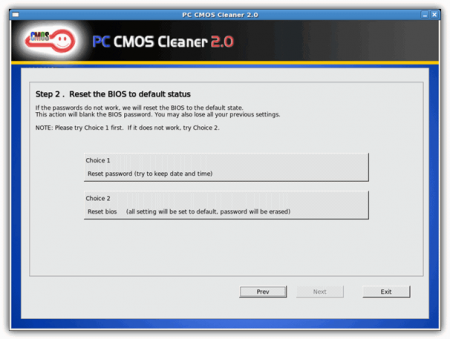
- Aplikasi PC CMOS Cleaner dapat dijalankan pada windows 32/64bit. Didukung untuk semua jenis laptop atau PC seperti : AMI, AWARD, Compaq, DTK, , IBM, Pnoenix, Samsung, Sony, Thinkpad, Toshiba dan lain-lain. Berikut ini langkah-langkah yang harus dilakukan untuk dilakukan untuk reset password Bios menggunbakan software PC CMOS Cleaner.
- Download PC CMOS Cleaner ( http://www.pccmos.com/product.html ) terlebih dahulu Burning file ISO software tersebut ke CD-ROM, menggunakan aplikasi bantuan misalnya program ImgBurn atau Nero Burning ROM Masukkan CD ke CD/DVD-ROM, dan restart komputer. Saat proses pengaturan urutan booting laptop/komputer. atur urutan pertama booting yang pertama kali terbaca CD/DVD-ROM atau USB (tergantung anda memburning dimana).
- Kemudian silahkan masuk ke pengaturan PC CMOS Cleaner, pada pilihan pertama anda bisa mereset / mengganti password. dan pilihan kedua anda bisa mereset bios, kembali ke posisi semula seperti awal.
- Kemudian tinggal next, sampai finish. dan silahkan lihat hasilnya. Jika prosesnya benar maka harusnya anda sudah kembali normal bisa masuk bios komputer/laptop.
Baca Juga : Cara Memperbaiki Aplikasi Photos Windows 10 Tidak Bisa Dibuka
Itu tadi cara menghapus password bios di laptop atau komputer, silahkan anda gunakan salah satu cara yang menurut anda paling efektif dan mudah untuk dipraktekkan. Mungkin bagi anda pengguna komputer PC akan memilih membongkar baterai CMOS sebentar untuk mereset password BIOS, namun jika anda pengguna laptop akan memilih menggunakan aplikasi CCleaner CMOS, semua tergantung selera ya.

